BlueStacks eller NOX: Hvilken emulator er det beste valget?
Er BlueStacks eller NOX bedre? Når det gjelder å spille mobilspill på datamaskinen, finnes det to populære alternativer: BlueStacks og NOX. Begge …
Les artikkelen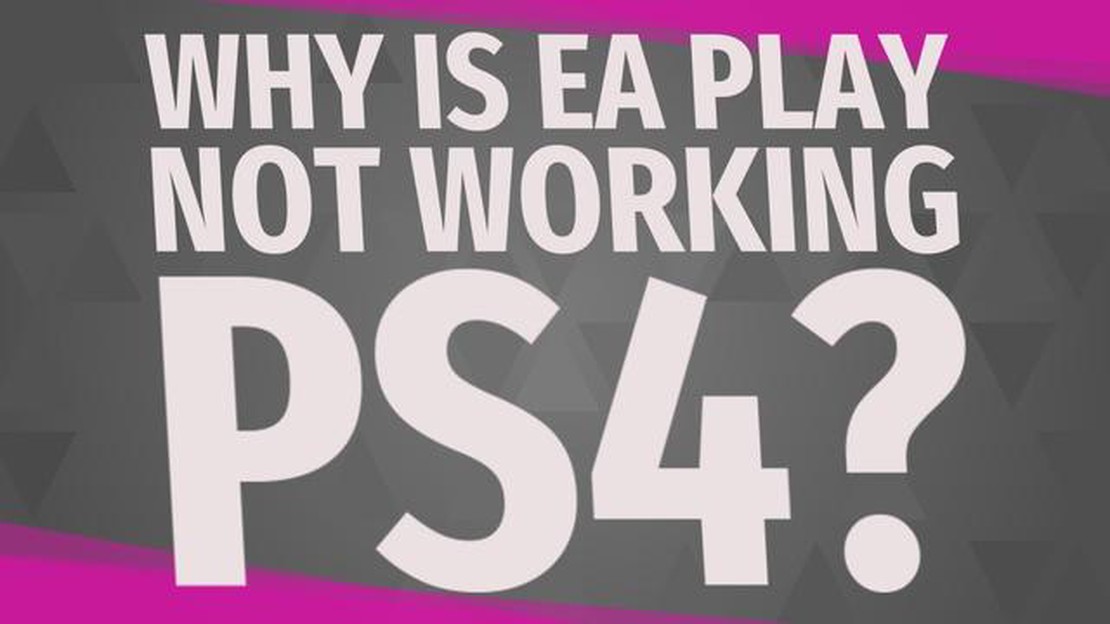
**Hvis du eier en PlayStation 4 og opplever problemer med EA Play, er du ikke alene ** Mange brukere har rapportert om problemer med at EA Play-abonnementet ikke fungerer som det skal på PS4-konsollen. Dette kan være frustrerende, spesielt hvis du hadde gledet deg til å nyte det store utvalget av spill som EA Play tilbyr. Heldigvis finnes det flere feilsøkingstips og mulige løsninger du kan prøve for å få EA Play i gang igjen på PS4.
**For det første er det viktig å sørge for at både PS4-konsollen og EA Play-appen er oppdatert. Sjekk om det finnes tilgjengelige oppdateringer for PS4-systemets programvare og EA Play-appen. Ved å installere de nyeste oppdateringene kan du ofte løse eventuelle kompatibilitetsproblemer og forbedre appens generelle ytelse.
Hvis oppdatering av programvaren ikke løser problemet, kan du prøve å starte PS4-konsollen på nytt. Noen ganger kan en enkel omstart hjelpe deg med å oppdatere systemet og løse eventuelle midlertidige feil som kan føre til at EA Play ikke fungerer som det skal. Når du har startet på nytt, kan du prøve å starte appen igjen og se om den fungerer som den skal.
**Hvis problemet vedvarer, kan du prøve å slette og installere EA Play-appen på PS4 på nytt ** Før du gjør det, må du sikkerhetskopiere eventuelle spillagre eller data som er knyttet til appen. Når du har avinstallert appen, starter du konsollen på nytt og installerer den på nytt fra PlayStation Store. Dette kan ofte løse eventuelle problemer knyttet til ødelagte appfiler.
**Hvis ingen av de ovennevnte løsningene fungerer, kan det være en god idé å kontakte EA Play-støtte for ytterligere hjelp ** De har et dedikert støtteteam som kan hjelpe deg med å feilsøke problemet og tilby tilpassede løsninger basert på din spesifikke situasjon. De kan også gi informasjon om eventuelle kjente problemer eller oppdateringer vedrørende EA Play på PS4-plattformen.
**For å oppsummere: Hvis du har problemer med EA Play på PS4, må du ikke få panikk ** Det finnes flere feilsøkingstips og mulige løsninger du kan prøve for å løse problemet. Fra oppdatering av programvaren til reinstallering av appen - disse trinnene kan ofte bidra til å løse eventuelle kompatibilitetsproblemer og få EA Play til å fungere problemfritt igjen på PS4.
Hvis du har problemer med at EA Play ikke fungerer på PS4, finnes det noen feilsøkingstips og mulige løsninger du kan prøve for å løse problemet.
Forsikre deg først om at PS4 er koblet til internett og at du har en stabil internettforbindelse. Dårlig eller ustabil internettforbindelse kan føre til problemer med å få tilgang til og bruke EA Play.
Deretter sjekker du om det finnes tilgjengelige oppdateringer for både PS4-systemprogramvaren og EA Play-appen. Noen ganger kan utdatert programvare føre til kompatibilitetsproblemer og forhindre at EA Play fungerer som det skal. Oppdater PS4 og EA Play-appen til de nyeste versjonene for å sikre optimal ytelse.
Hvis du nylig har endret passordet for PS4-kontoen din, må du sørge for at du også har oppdatert passordet i EA Play-appen. Hvis du bruker et utdatert eller feil passord, kan det føre til påloggingsfeil og hindre deg i å få tilgang til EA Play.
Det er også verdt å tømme hurtigbufferen på PS4 for å fjerne eventuelle midlertidige filer eller ødelagte data som kan forstyrre EA Play. Dette gjør du ved å gå til Innstillinger-menyen, velge Lagring og deretter Systemlagring. Derfra går du til Lagrede data og velger “Slett” for å tømme hurtigbufferen.
Hvis ingen av disse feilsøkingstipsene fungerer, kan det hende du må installere EA Play-appen på PS4 på nytt. Avinstaller appen, start PS4 på nytt og installer deretter appen på nytt fra PlayStation Store. Dette kan bidra til å løse eventuelle programvarefeil eller konflikter som kan være årsaken til at EA Play ikke fungerer.
Hvis ingen av de ovennevnte løsningene fungerer, anbefales det at du kontakter EA Play-støtte for ytterligere hjelp. De kan gi deg tilpassede feilsøkingstrinn og hjelpe deg med å løse eventuelle problemer med EA Play på PS4.
Ved å følge disse feilsøkingstipsene og mulige løsninger, bør du kunne løse eventuelle problemer med EA Play som ikke fungerer på PS4, slik at du kan fortsette å nyte spillopplevelsen.
Hvis du opplever tilkoblingsproblemer med EA Play på PS4, er det flere feilsøkingstrinn du kan prøve for å løse problemet:
Ved å følge disse feilsøkingstrinnene bør du kunne diagnostisere og løse eventuelle tilkoblingsproblemer du opplever med EA Play på PS4. Hvis problemet vedvarer, kan det være lurt å kontakte EA Play-støtte for ytterligere hjelp.
Hvis du opplever problemer med EA Play-kontoen din på PS4, er det noen feilsøkingstrinn du kan prøve for å løse problemet. Kontroller først at du har et aktivt abonnement på EA Play og at betalingsinformasjonen din er oppdatert. Noen ganger kan det oppstå problemer hvis det er et problem med betalingsmåten, eller hvis abonnementet har utløpt.
Hvis abonnementet ditt er aktivt og betalingsinformasjonen er korrekt, kan du prøve å logge ut av EA Play-kontoen din på PS4 og deretter logge inn igjen. Dette kan bidra til å oppdatere kontoen din og løse eventuelle midlertidige problemer som kan være årsaken til problemet.
Hvis det ikke fungerer å logge ut og inn igjen, kan du prøve å tømme hurtigbufferen på PS4. Dette kan hjelpe deg med å løse eventuelle midlertidige data eller innstillinger som kan forårsake problemer med EA Play-kontoen din. For å tømme hurtigbufferen går du til Innstillinger-menyen på PS4, velger deretter System og velger til slutt alternativet Tøm hurtigbuffer.
Hvis ingen av disse trinnene løser problemet, kan det være nødvendig å kontakte EA Play-støtte for ytterligere hjelp. De vil kunne hjelpe deg med å feilsøke problemet og finne nødvendige løsninger for å få kontoen din til å fungere som den skal på PS4.
Når du har problemer med at EA Play ikke fungerer på PS4, er det viktig å ta hensyn til spillkompatibilitet. Ikke alle spill er tilgjengelige via EA Play, og noen kan ha visse restriksjoner eller begrensninger.
Kontroller først at spillet du prøver å få tilgang til, er inkludert i EA Play-biblioteket. Du kan sjekke dette på det offisielle EA Play-nettstedet eller i PlayStation Store. Hvis spillet ikke er en del av EA Play-samlingen, vil du ikke få tilgang til det med EA Play-abonnementet ditt.
Selv om et spill er tilgjengelig via EA Play, er det viktig å merke seg at det ikke er sikkert at alle spillene er kompatible med akkurat din PS4-konsoll. Noen spill kan kreve bestemte systemoppdateringer eller ha spesifikke maskinvarekrav som konsollen din kanskje ikke oppfyller.
Les også: Hvorfor forble Metal Gear Solid V: The Phantom Pain uferdig?
Sørg for at PS4-systemet ditt er oppdatert og kjører den nyeste fastvaren. Se etter tilgjengelige systemoppdateringer og installer dem om nødvendig. Dette kan bidra til å sikre at konsollen oppfyller de nødvendige spesifikasjonene for spillet du prøver å få tilgang til via EA Play.
Det er også verdt å nevne at enkelte spill kan ha regionspesifikke begrensninger. Hvis du prøver å få tilgang til EA Play fra en annen region enn den PS4-konsollen er registrert i, kan det oppstå kompatibilitetsproblemer. Sjekk regioninnstillingene på konsollen og sørg for at de stemmer overens med regionen som er knyttet til EA Play-abonnementet ditt.
Les også: Slik starter du Equivalent Exchange Quest i Genshin Impact
Programvareoppdateringer er avgjørende for at spillopplevelsen din skal fungere problemfritt. De inneholder feilrettinger, sikkerhetsoppdateringer og nye funksjoner som forbedrer spillingen og den generelle ytelsen. Det er spesielt viktig å holde seg oppdatert med de nyeste programvareoppdateringene for konsoller som PlayStation 4, ettersom de ofte krever regelmessig vedlikehold og optimalisering for å fungere optimalt.
For å sikre at EA Play fungerer som det skal på PS4, er det viktig å holde både konsollens systemprogramvare og EA Play-appen oppdatert. Dette sikrer at du får de nyeste feilrettingene og forbedringene som kan løse eventuelle kompatibilitetsproblemer eller feil som kan påvirke appens funksjonalitet.
Det er relativt enkelt å oppdatere systemprogramvaren på PS4. Gå til innstillingsmenyen på konsollen, velg “Oppdatering av systemprogramvare” og følg instruksjonene på skjermen for å laste ned og installere den nyeste oppdateringen. Det er viktig å ha en stabil internettforbindelse under denne prosessen for å unngå avbrudd.
På samme måte er det viktig å oppdatere EA Play-appen på PS4 for å løse eventuelle problemer. Se etter oppdateringer i PlayStation Store og installer alle tilgjengelige oppdateringer for appen. Hvis du har aktivert automatiske oppdateringer på PS4, bør appen oppdateres automatisk når en ny versjon lanseres.
Hvis du fortsatt har problemer med EA Play etter at du har oppdatert både systemprogramvaren og appen, kan det være lurt å utføre en fullstendig tilbakestilling av systemet på PS4. Dette tilbakestiller konsollen til fabrikkinnstillingene og kan bidra til å løse eventuelle vedvarende programvareproblemer som kan forårsake kompatibilitetsproblemer med EA Play.
Før du utfører en fullstendig tilbakestilling av systemet, er det viktig å ta sikkerhetskopi av viktige data eller spillagre, ettersom denne prosessen sletter alle data på konsollen. Når du har sikkerhetskopiert dataene dine, kan du fortsette med tilbakestillingen ved å gå til PS4-innstillingsmenyen og velge “Initialisering”. Følg instruksjonene på skjermen for å fullføre prosessen.
Hvis EA Play fortsatt ikke fungerer på PS4, selv etter en fullstendig tilbakestilling av systemet, kan det være lurt å kontakte PlayStation Support eller EA Support for ytterligere hjelp. De kan gi deg spesifikke feilsøkingstrinn basert på konsollens konfigurasjon og hjelpe deg med å løse eventuelle underliggende problemer som kan påvirke EA Plays funksjonalitet.
Ved å holde deg oppdatert med programvareoppdateringer og følge de riktige feilsøkingstrinnene kan du sikre at EA Play fungerer problemfritt på PS4 og gir deg en behagelig spillopplevelse.
Hvis du har prøvd alle feilsøkingstipsene og mulige løsninger som er nevnt ovenfor, og du fortsatt har problemer med EA Play på PS4, kan det være på tide å kontakte kundestøtte for ytterligere hjelp. Her er noen måter du kan kontakte kundestøtte på:
1. Telefonsupport: Du kan ringe EAs egen supporttelefon for å snakke direkte med en representant. De kan veilede deg gjennom ytterligere feilsøkingstrinn eller eskalere problemet om nødvendig.
2. Live chat: Mange selskaper, inkludert EA, tilbyr support via live chat på nettsidene sine. Her kan du chatte med en supportmedarbeider i sanntid og forklare problemet du står overfor. De vil deretter gi deg de nødvendige stegene for å løse problemet.
3. E-postsupport: Noen selskaper tilbyr også e-postsupport som et alternativ. Du kan sende en detaljert e-post der du forklarer problemet du har, og en supportmedarbeider vil svare med ytterligere instruksjoner eller løsninger.
*Merk: Når du kontakter kundestøtte, må du oppgi alle relevante opplysninger som PS4-modell, systemprogramvareversjon og eventuelle feilkoder eller meldinger du ser. Dette vil hjelpe supportteamet med å feilsøke problemet raskere.
Husk at det å kontakte kundestøtte ofte er den beste måten å få personlig hjelp og løse eventuelle problemer med EA Play på PS4. Ikke nøl med å ta kontakt hvis du fortsatt ikke får tilgang til eller kan bruke tjenesten på riktig måte.
Hvis EA Play ikke fungerer på PS4, er det noen feilsøkingstips du kan prøve. Kontroller først at PS4 er koblet til Internett og at EA Play-abonnementet fortsatt er aktivt. Hvis problemet vedvarer, kan du prøve å starte PS4 på nytt og deretter starte EA Play på nytt. Hvis disse trinnene ikke fungerer, kan det hende du må kontakte EAs kundestøtte for ytterligere hjelp.
Hvis EA Play ikke lastes inn på PS4, kan det være flere grunner til det. Kontroller først at internettforbindelsen din er stabil. Hvis tilkoblingen er stabil, kan du prøve å tømme hurtigbufferen på PS4 ved å slå den av, trekke ut støpselet i noen minutter og deretter slå den på igjen. Hvis problemet vedvarer, må du kanskje installere EA Play-appen på PS4 på nytt eller kontakte EAs kundestøtte for ytterligere hjelp.
Hvis du har et aktivt EA Play-abonnement, men ikke får tilgang til det på PS4, kan det være et problem med kontoen din. Kontroller først at du er logget på EA Play-kontoen din på PS4. Hvis du fortsatt ikke får tilgang til EA Play, kan du prøve å logge ut og deretter logge inn igjen. Hvis problemet vedvarer, kan du prøve å starte PS4 på nytt og deretter starte EA Play på nytt. Hvis ingen av disse trinnene fungerer, kan det hende du må kontakte EAs kundestøtte for ytterligere hjelp.
Hvis du opplever problemer med frysing og forsinkelser med EA Play på PS4, er det noen ting du kan prøve for å løse problemet. Først må du sørge for at PS4 er koblet til en stabil internettforbindelse. Du kan også prøve å tømme hurtigbufferen på PS4 ved å slå den av, koble den fra i noen minutter og deretter slå den på igjen. Hvis problemet vedvarer, kan det hende du må se etter tilgjengelige oppdateringer for EA Play eller kontakte EAs kundestøtte for ytterligere hjelp.
Hvis du får feilmeldinger når du prøver å starte EA Play på PS4, kan det være flere årsaker til dette. Sjekk først at internettforbindelsen din er stabil. Hvis tilkoblingen er stabil, kan feilmeldingene tyde på at det er et problem med EA Play-appen. Prøv å avinstallere og installere appen på PS4 på nytt. Hvis problemet vedvarer, kan du prøve å starte PS4 på nytt og deretter starte EA Play på nytt. Hvis ingen av disse trinnene fungerer, kan det hende du må kontakte EAs kundestøtte for ytterligere hjelp.
Du kan dessverre ikke overføre EA Play-abonnementet ditt fra én PS4 til en annen. EA Play-abonnementer er knyttet til individuelle PlayStation Network-kontoer og kan ikke overføres eller deles mellom enheter. Hvis du vil ha tilgang til EA Play på en annen PS4, må du logge på med den samme PlayStation Network-kontoen som har det aktive EA Play-abonnementet.
Hvis ingen av feilsøkingstipsene har fungert og du fortsatt ikke får EA Play til å fungere på PS4, kan det være nødvendig å kontakte EAs kundestøtte for ytterligere hjelp. De kan hjelpe deg med å feilsøke problemet og finne ut om det er et spesifikt problem med kontoen eller konsollen din. Det kan også hende at de kan tilby flere løsninger eller løsninger for å få EA Play til å fungere på PS4.
Er BlueStacks eller NOX bedre? Når det gjelder å spille mobilspill på datamaskinen, finnes det to populære alternativer: BlueStacks og NOX. Begge …
Les artikkelenHvor er Rusty Sceptre? For ivrige spillere er jakten på skjulte skatter og mystiske gjenstander en viktig del av spillopplevelsen. Et av disse …
Les artikkelenKan The Amazing Spider-Man 360 spilles på Xbox One? Med lanseringen av den nye Xbox One er det mange spillere som lurer på om favorittspillene deres …
Les artikkelenHvilken NAT-modus er best for spilling? Spillytelse er avgjørende for alle ivrige gamere. For å få den beste spillopplevelsen er det flere faktorer …
Les artikkelenHvordan får du Thundering Fury i Genshin? Genshin Impact er et populært actionrollespill utviklet av miHoYo. Et av de mest ettertraktede …
Les artikkelenHvordan endrer jeg plasseringen til et Epic Games-spill? Hvis du er en ivrig gamer, har du sannsynligvis en samling spill på konsollen din. Noen …
Les artikkelen